수정: Windows 11에서 작업 표시줄 썸네일 미리보기가 너무 빨리 사라집니다.
- 王林앞으로
- 2023-09-14 15:33:071965검색
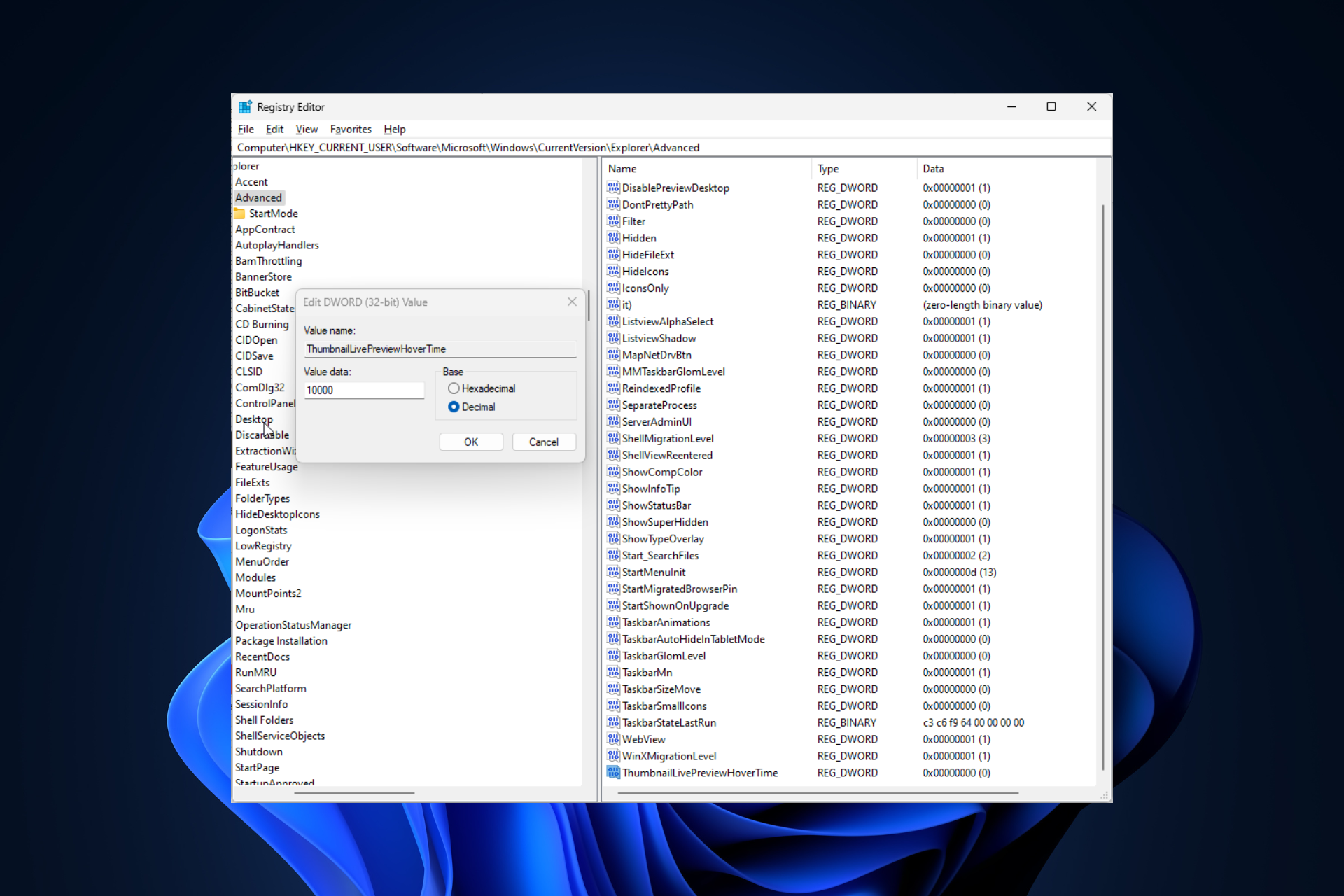
작업 표시줄 축소판 미리보기는 매우 유용한 기능이지만 일부 사용자는 이에 대한 문제를 보고했습니다.
대부분의 경우 썸네일 미리보기가 너무 빨리 사라지기 때문에 앱 아이콘을 클릭할 수 없습니다.
이 가이드에서는 이유를 설명한 후 작업 표시줄 미리 보기 문제를 해결하기 위해 전문가가 권장하는 방법에 대해 논의하겠습니다.
작업 표시줄 썸네일 미리보기가 왜 그렇게 빨리 사라지나요?
- 손상된 시스템 파일 또는 기타 시스템 파일 오류
- 오래된 Windows 버전
- 타사 보안 소프트웨어 충돌
- 손상된 사용자 프로필
Windows 11에서 작업 표시줄 축소판 미리 보기가 빠르게 사라지는 것을 방지하는 방법은 무엇입니까?
Windows 11에서 작동하지 않는 작업 표시줄 축소판 미리 보기를 수정하는 단계를 진행하기 전에 다음 예비 점검을 수행하세요.
- 바탕 화면을 마우스 오른쪽 버튼으로 클릭하고 컨텍스트 메뉴에서 새로 고침을 선택하세요.
- 불필요한 애플리케이션을 닫고 타사 바이러스 백신 소프트웨어를 제거하거나 끈 다음 컴퓨터를 다시 시작하세요.
- + +를 눌러 작업 관리자를 열고 Windows 탐색기를 마우스 오른쪽 버튼으로 클릭하고 다시 시작을 선택하세요. CtrlShiftEsc
- 노트북을 사용하는 경우 배터리를 완전히 충전하는 옵션을 찾아보세요.
- 디스크 정리를 실행하여 정크 파일을 제거하세요.
1. 업데이트 창
- +를 눌러 설정을 엽니다. WindowsI
- Windows 업데이트로 이동하여 업데이트 확인을 클릭하세요.
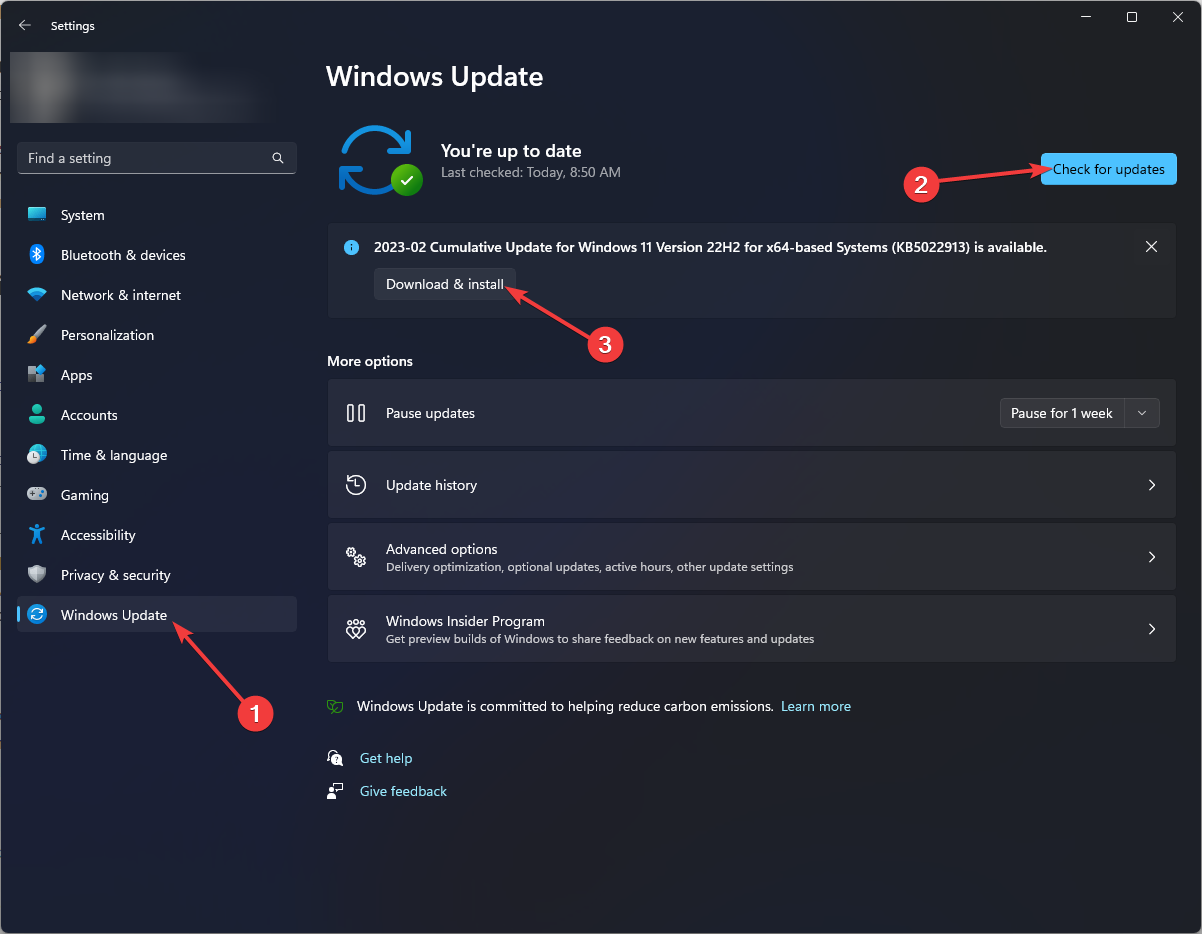
- 사용 가능한 경우 다운로드 및 설치를 클릭하세요. 프로세스가 완료될 때까지 기다리십시오.
업데이트 진행 중에 컴퓨터가 다시 시작될 수 있으므로 작업 내용을 저장하고 모든 애플리케이션을 닫으세요.
2. 성능 옵션 확인
- +를 눌러 설정을 엽니다. WindowsI
- "시스템"으로 이동한 다음 "정보"로 이동하세요.
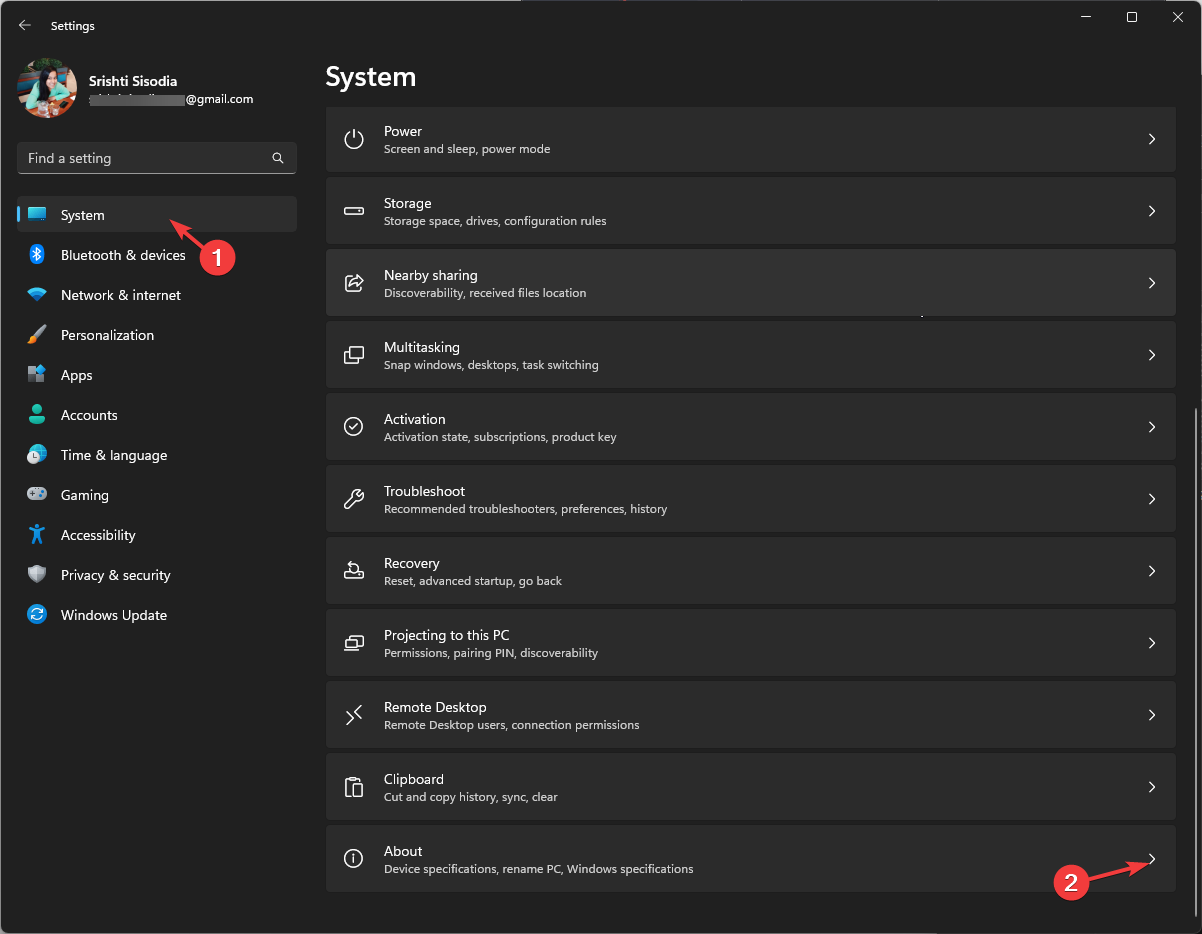
- 고급 시스템 설정을 클릭하세요.

- 시스템 속성 창의 성능에서 설정 버튼을 클릭하세요.
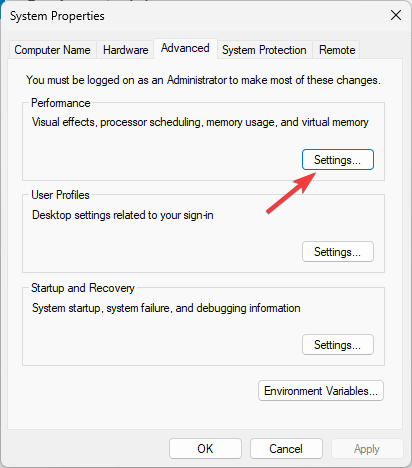
- "창 내 컨트롤 및 요소 애니메이션화", "빠른 살펴보기 활성화" 및 "아이콘 대신 미리보기 이미지 표시"가 선택되어 있는지 확인하세요. 그렇지 않은 경우 모든 항목 옆에 확인 표시를 하십시오.
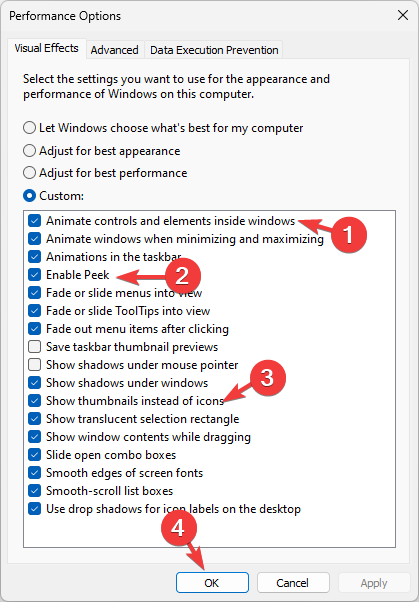
- 확인을 클릭한 다음 확인을 클릭하여 변경 사항을 확인하세요.
3. 시스템 파일 검사기
- 키를 사용하여 cmd를 입력하고 관리자 권한으로 실행을 클릭합니다. Windows
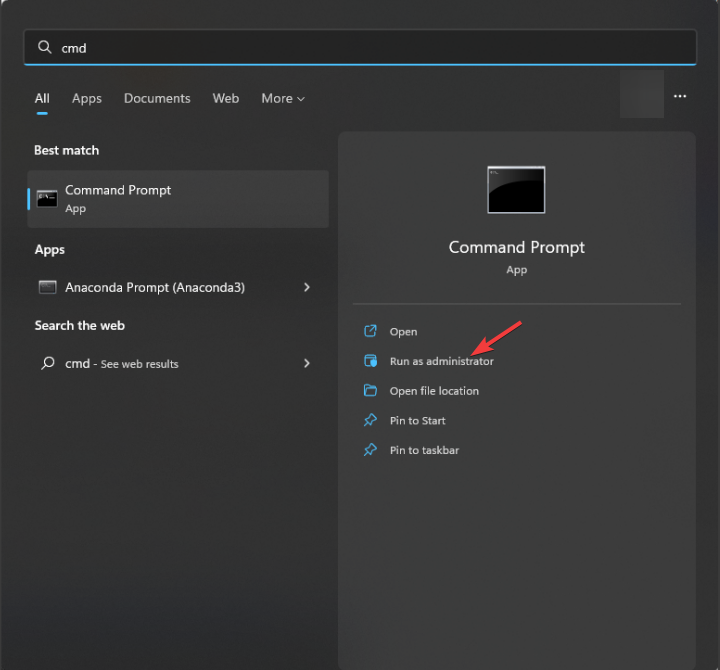
- 다음 명령을 복사하여 붙여넣어 시스템 파일을 복구하고 Enter
<code><strong>sfc /scannow</strong>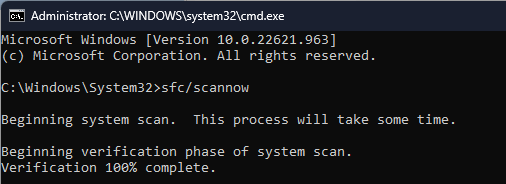
- 等待命令执行,然后重新启动PC。系统启动后,将鼠标悬停在任何任务栏图标上以检查问题是否仍然存在。
4. 注册并重新安装 ShellExperienceHost 应用包
- 按键,键入电源外壳,然后单击以管理员身份运行。Windows
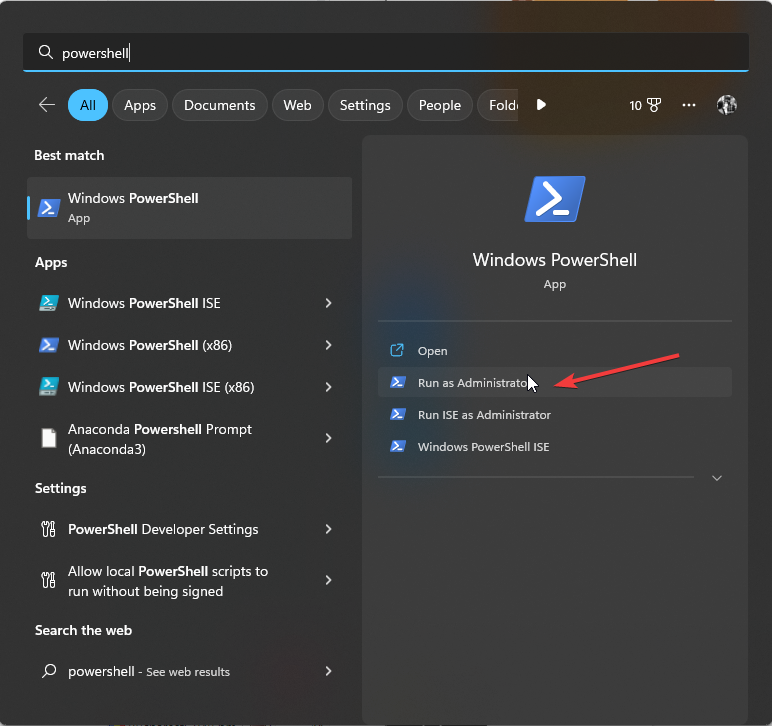
- 键入以下命令以注册并重新安装 ShellExperienceHost 应用包,然后按 :Enter
<strong>Get-AppxPackage Microsoft.Windows.ShellExperienceHost | foreach {Add-AppxPackage -register "$($_.InstallLocation)appxmanifest.xml" -DisableDevelopmentMode}</strong>sfc /scannow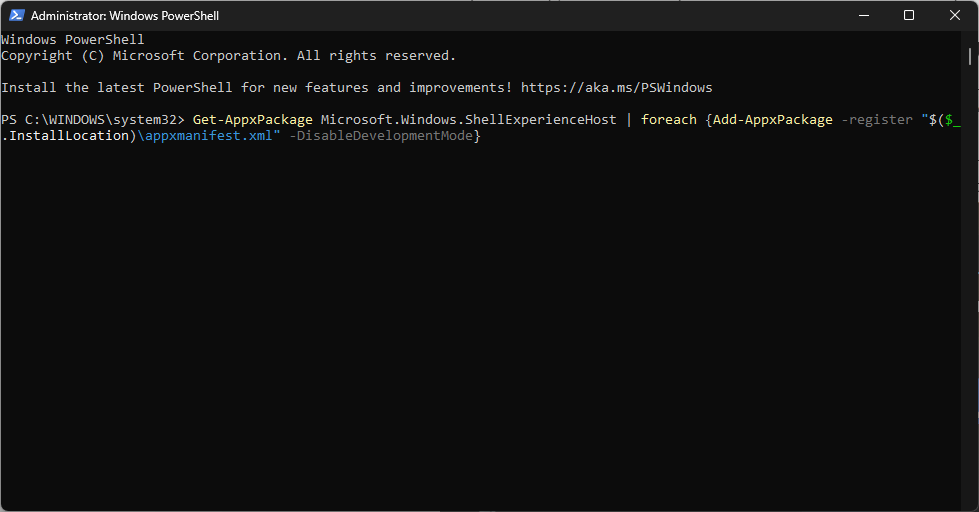
- 명령이 실행될 때까지 기다린 다음 PC를 다시 시작하세요. 시스템이 부팅되면 작업 표시줄 아이콘 위에 마우스를 올려 문제가 지속되는지 확인하십시오.
4. ShellExperienceHost 애플리케이션 패키지 등록 및 재설치
- 키를 누르고 🎜Power Shell🎜을 입력한 후 관리자 권한으로 실행을 클릭하세요. 🎜Windows🎜
- +를 눌러 "Run" 대화 상자를 엽니다. WindowsR
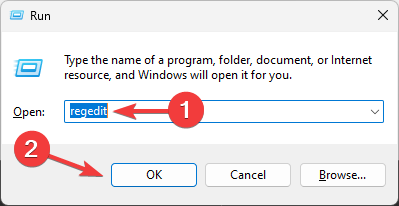
- regedit을 입력하고 확인을 클릭하여 레지스트리 편집기를 엽니다.
- 변경하기 전에 백업을 만드세요. 파일로 이동하여 내보내기를 탭하세요. .reg 파일을 원하는 위치에 저장합니다.
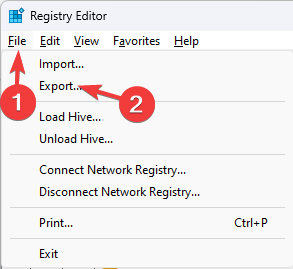
- 이제 레지스트리 편집기에서 다음 경로로 이동합니다.
<code><strong>ComputerHKEY_CURRENT_USERSoftwareMicrosoftWindowsCurrentVersionExplorerAdvanced</strong>ComputerHKEY_CURRENT_USERSoftwareMicrosoftWindowsCurrentVersionExplorerAdvanced -
오른쪽 창에서 Thumbnail Live Preview HoverTime을 찾습니다. 찾을 수 없다면 빈 공간을 마우스 오른쪽 버튼으로 클릭하고 새로 만들기를 클릭한 다음 DWORD(32비트) 값
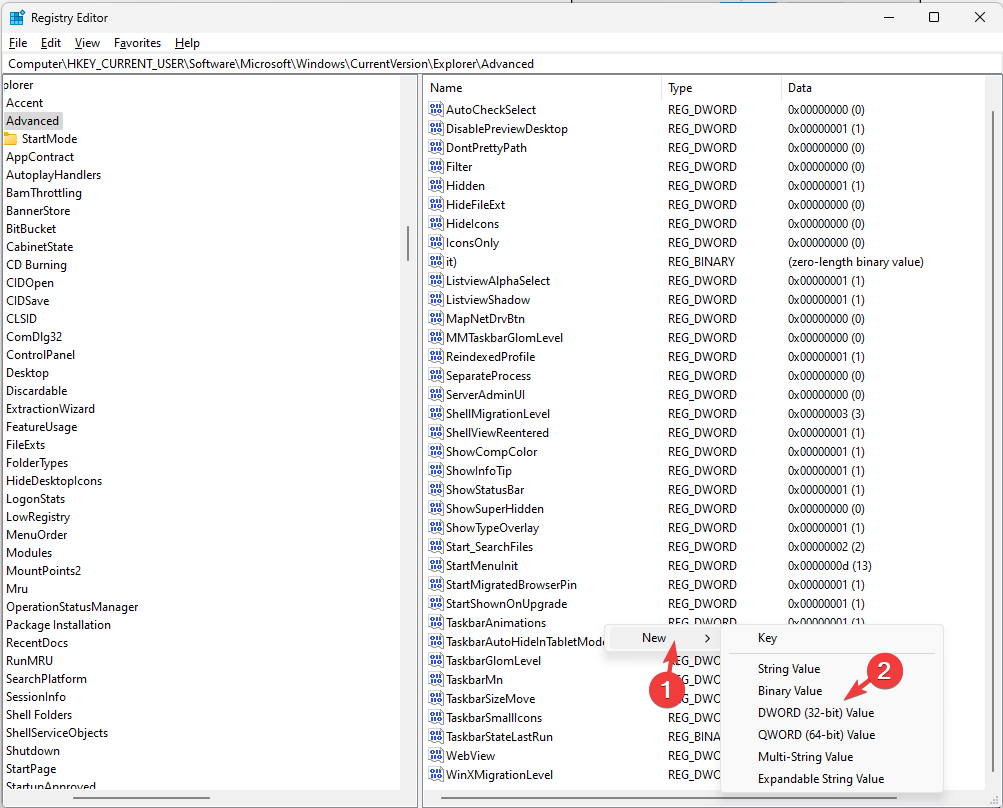 을 클릭하세요.
을 클릭하세요. -
DWORD를 마우스 오른쪽 버튼으로 클릭하고 컨텍스트 메뉴에서 "이름 바꾸기"를 선택한 다음 "Thumbnail Live Preview Hover Time", 을 입력하고 키를 누릅니다. Enter
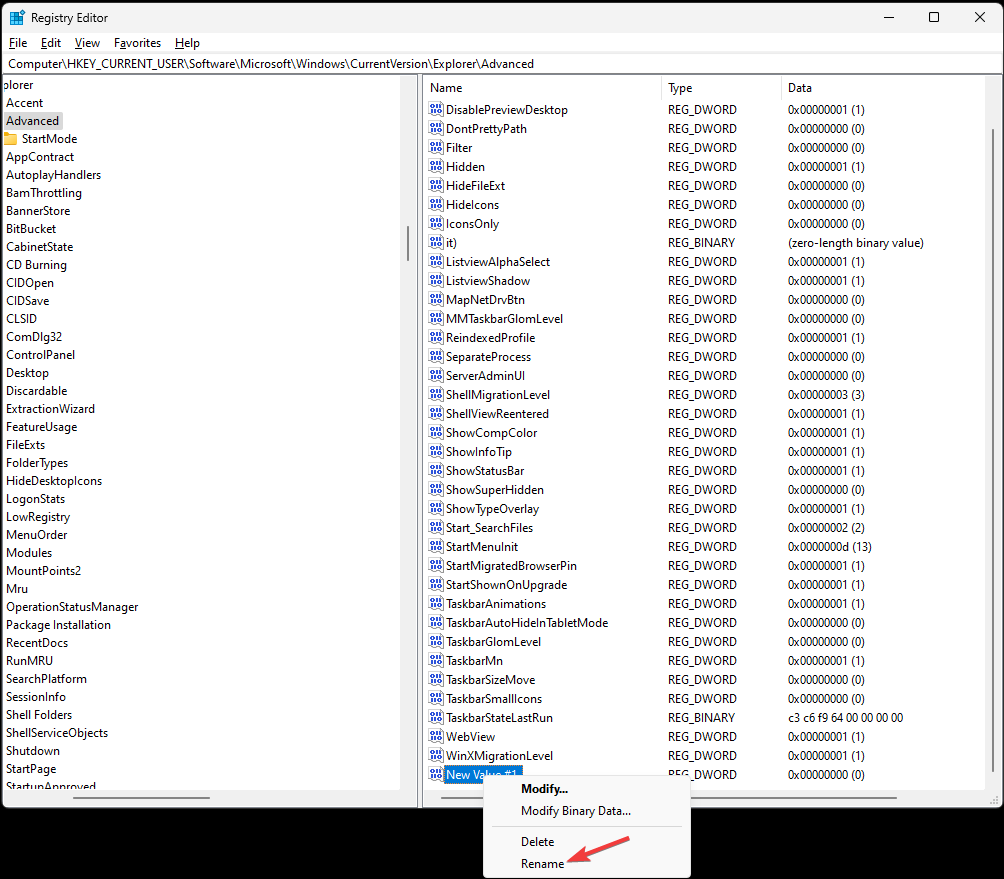
-
편집하려면 두 번 클릭하고 "Base"를 "Decimal
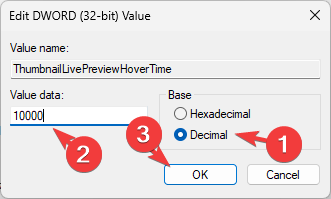 "으로 선택하고 "값 데이터"에 "Time in milliseconds"를 입력하면 썸네일 미리보기의 지연 시간이 늘어납니다.
"으로 선택하고 "값 데이터"에 "Time in milliseconds"를 입력하면 썸네일 미리보기의 지연 시간이 늘어납니다. - 확인을 클릭하고 레지스트리 편집기를 닫은 다음 컴퓨터를 다시 시작하여 변경 사항을 적용하세요.
- +를 눌러 설정을 엽니다. WindowsI
- "계정"으로 이동한 다음 "다른 사용자"로 이동하세요.
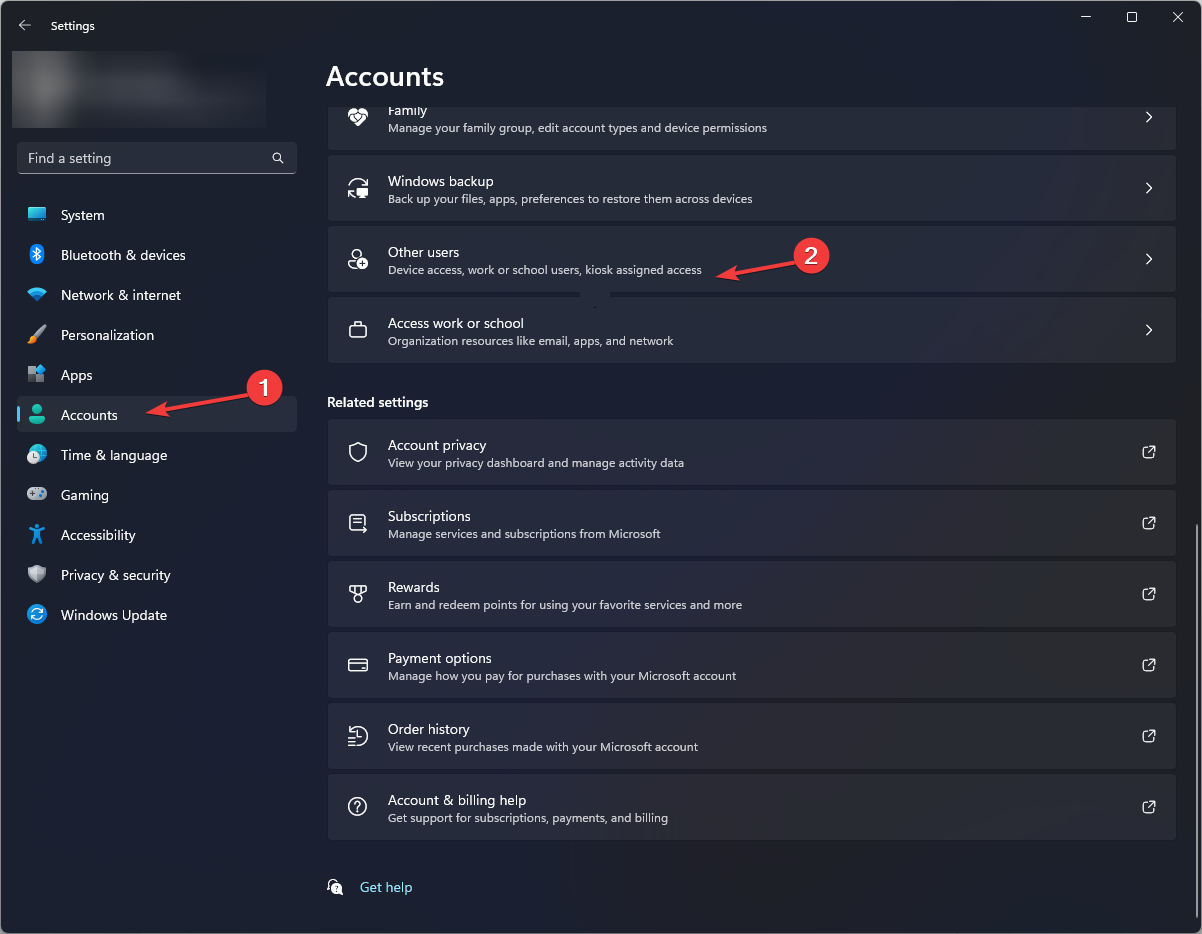
- 다른 사용자 추가를 찾아 계정 추가를 클릭하세요.
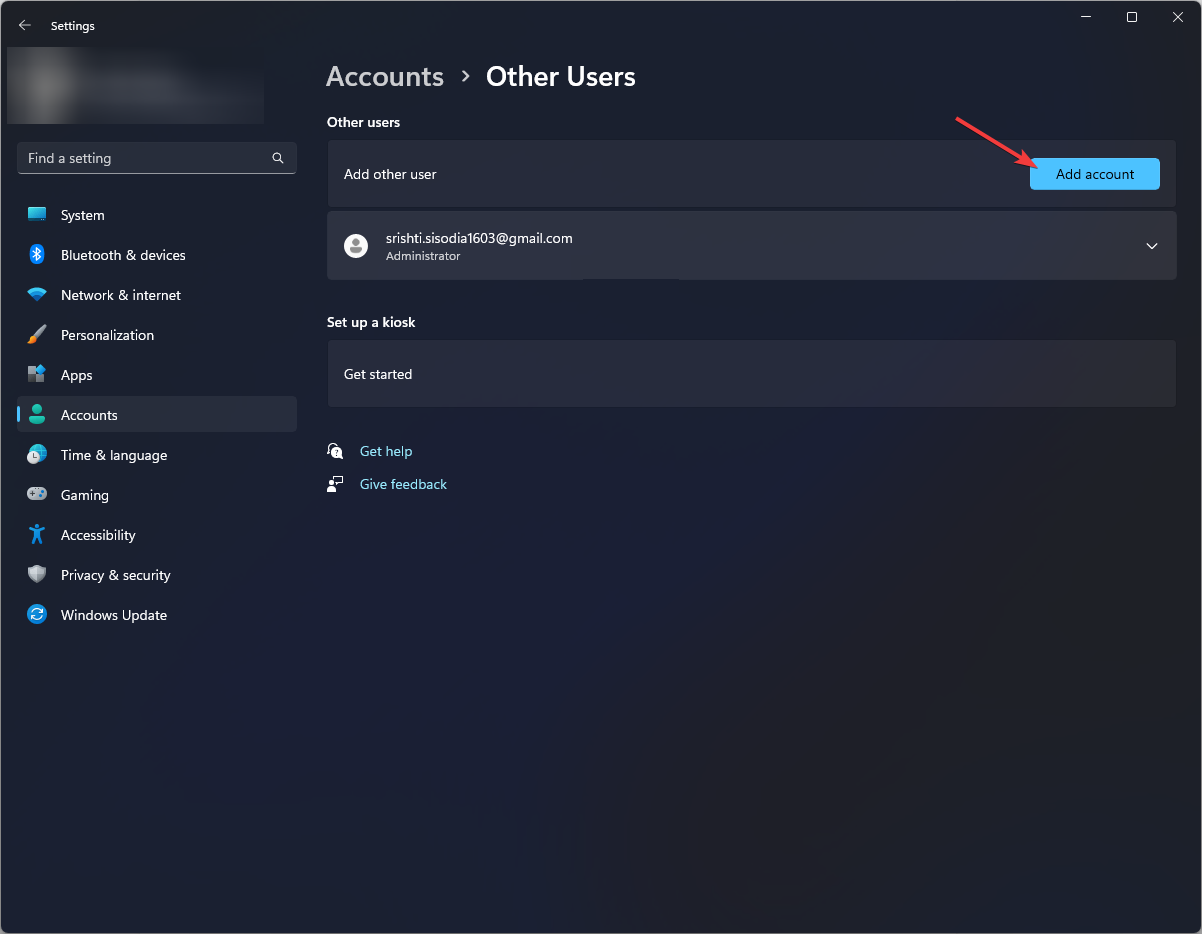
- Microsoft 계정 페이지에서 "이 사람의 로그인 정보가 없습니다"를 클릭하세요.
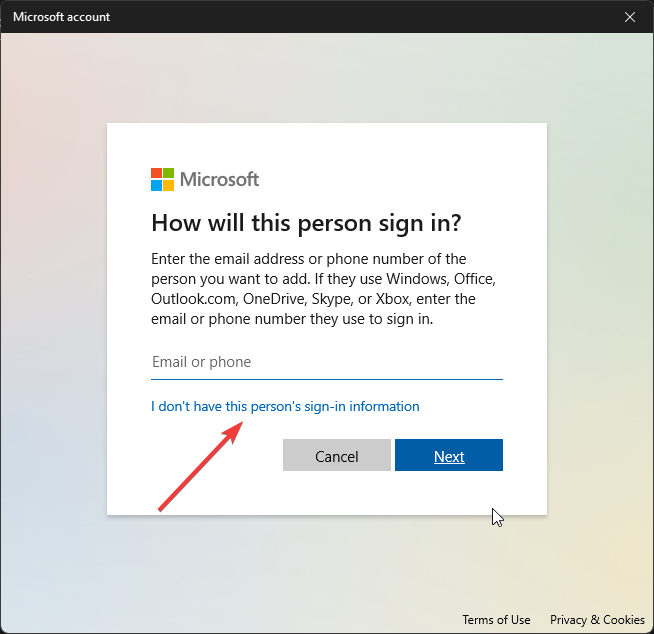
- 이제 Microsoft 계정 없이 사용자 추가를 클릭하세요.
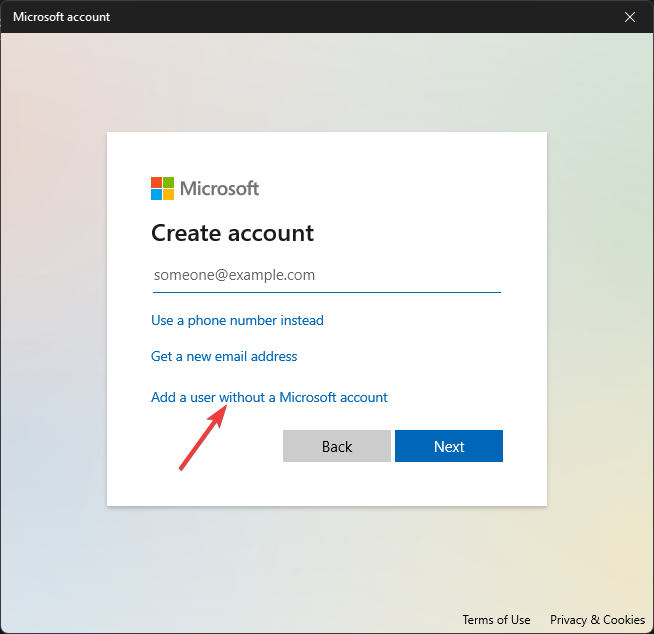
- 새 프로필의 사용자 이름과 비밀번호를 입력하고 다음을 클릭하세요.
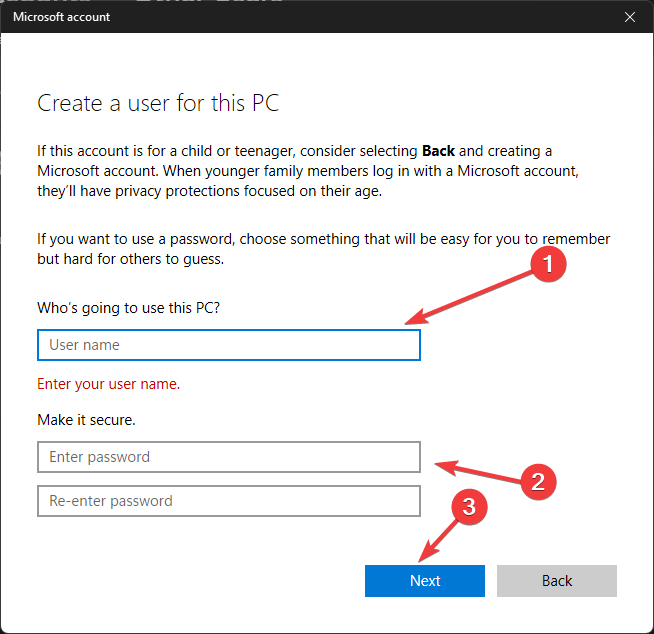
- 사용자 프로필을 만든 후 계정 유형 변경을 클릭하세요.
-
관리자를 선택하고 확인을 클릭하세요.
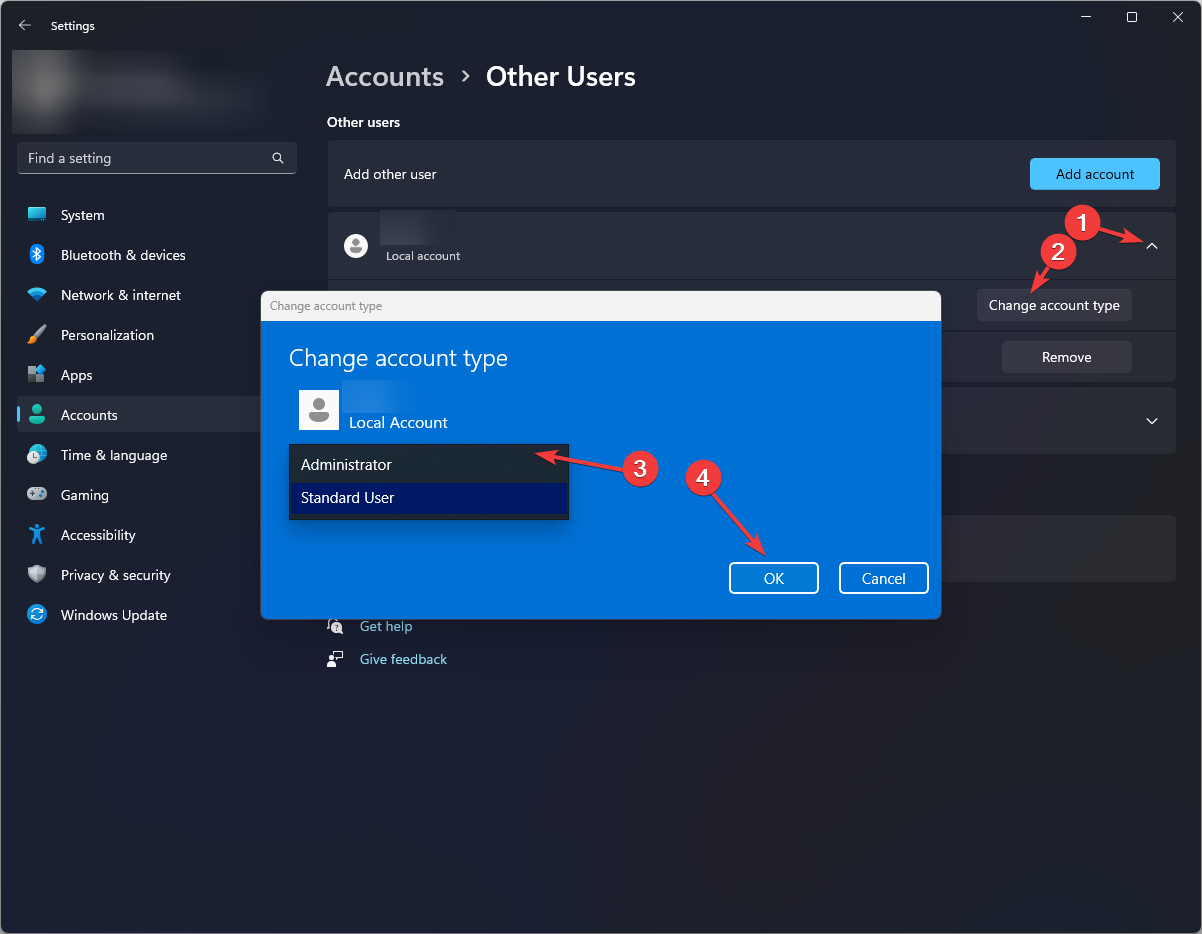
- + +를 누르고 사용자 전환을 선택하세요. 새 프로필을 선택하고 로그인한 후 문제가 지속되는지 확인하세요. CtrlAltDelete
- +를 눌러 "Run" 대화 상자를 엽니다. WindowsR
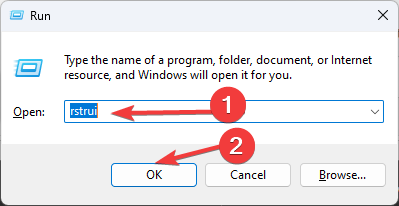
- rstrui를 입력하고 확인을 클릭하여 시스템 복원을 엽니다.
- 시스템 복원 창에서 "다른 복원 지점 선택"을 선택하고 "다음"을 클릭하세요.
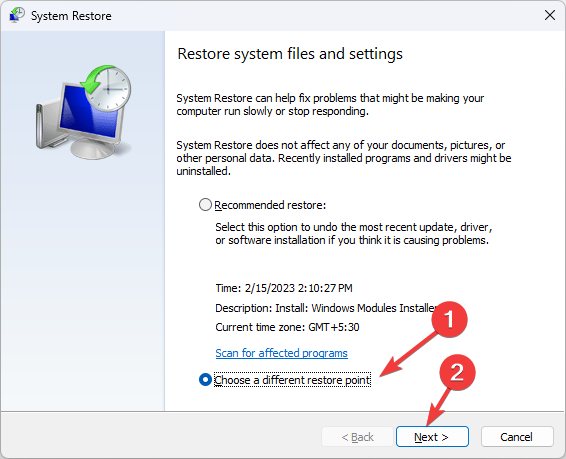
- 복원 지점을 선택하고 다음을 클릭하세요.
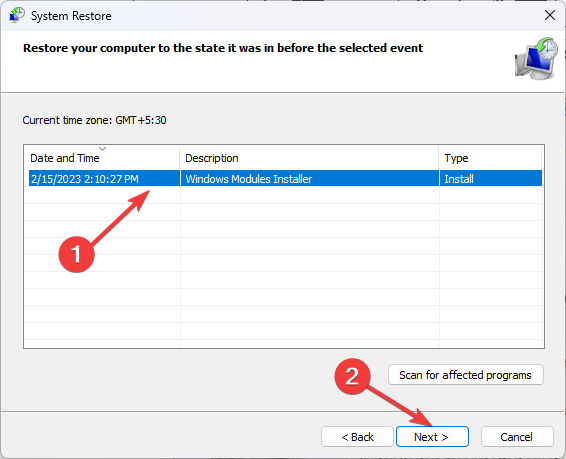
- 프로세스를 시작하려면 "마침"을 클릭하세요.
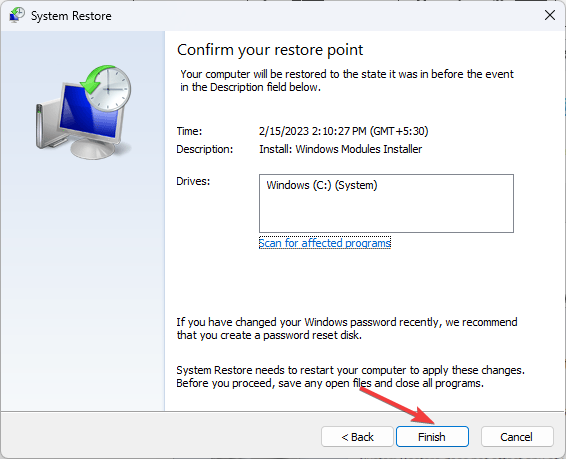
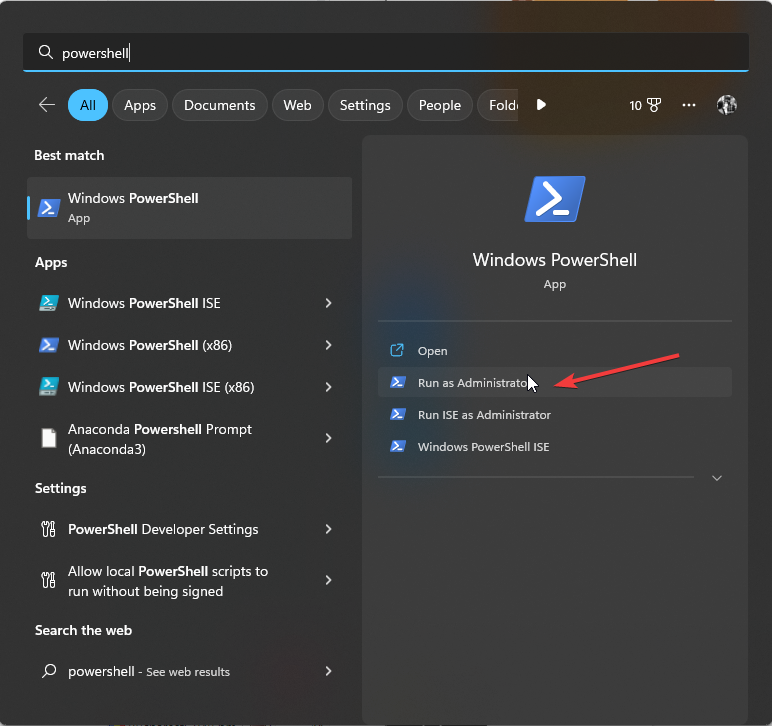 🎜 🎜다음 명령을 입력하여 ShellExperienceHost 앱 패키지를 등록하고 다시 설치하고 🎜Enter🎜
🎜 🎜다음 명령을 입력하여 ShellExperienceHost 앱 패키지를 등록하고 다시 설치하고 🎜Enter🎜🎜Get-AppxPackage Microsoft.Windows.ShellExperienceHost | foreach {Add-AppxPackage -register "$($_.InstallLocation) appxmanifest.xml " -DisableDevelopmentMode}🎜🎜🎜🎜명령이 실행될 때까지 기다린 다음 컴퓨터를 다시 시작하여 변경 사항을 저장합니다. 🎜🎜🎜ShellExperienceHost는 Windows 셸의 중요한 부분으로 작업 표시줄을 포함한 다양한 사용자 인터페이스 요소를 담당합니다. 이 명령은 정상적인 기능을 복원합니다. 🎜5. 호버 지연 시간 변경
작업 표시줄 아이콘 위로 마우스를 가져가면 해당 아이콘이 선택한 시간 동안 열려 있습니다. 기본 작업 표시줄 썸네일 미리보기 지연 시간을 재설정하려면 "썸네일 라이브 미리보기 호버 시간"을 선택한 다음
키보드에서 "삭제"를 누르세요. 동일한 레지스트리 키를 사용하여 Windows 11에서 작업 표시줄 크기를 변경할 수 있습니다. 전체 프로세스는 이 가이드를 확인하세요. 🎜6. 새 사용자 프로필을 만듭니다.
7. 시스템 복원 수행
Windows가 다시 시작되고 컴퓨터가 마지막으로 성공한 구성으로 복원됩니다. 시스템 복원이 성공적으로 완료되지 않은 경우 이 가이드를 읽고 이유를 알아보세요.
이 수정 사항이 도움이 되지 않으면 작업 표시줄이 제대로 작동하지 않는 것일 수 있습니다. 이 경우 썸네일 미리보기를 비활성화 및 활성화하고 작동하는지 확인할 수 있습니다.
시스템 설정이 잘못 구성되었거나 Windows가 오래되어 문제가 발생할 수 있으므로 먼저 이러한 수정 사항을 적용해야 합니다.
위 내용은 수정: Windows 11에서 작업 표시줄 썸네일 미리보기가 너무 빨리 사라집니다.의 상세 내용입니다. 자세한 내용은 PHP 중국어 웹사이트의 기타 관련 기사를 참조하세요!


